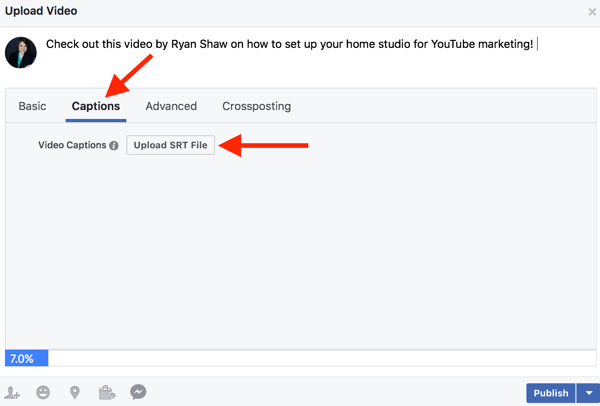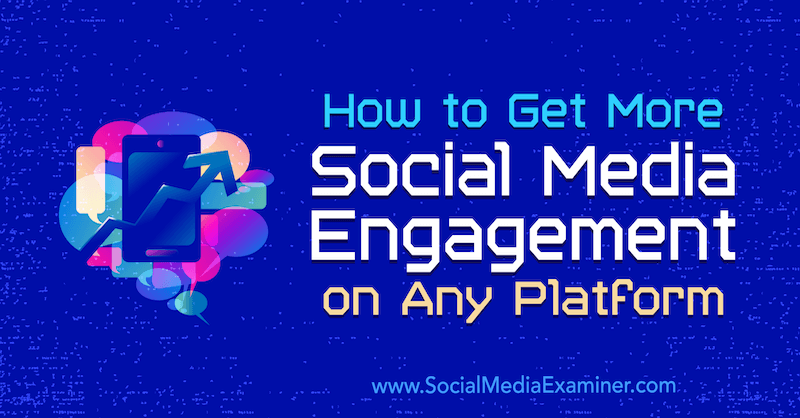So folgen Sie Hyperlinks in Word und Outlook ohne Verwendung der Strg-Taste
Microsoft Office Microsoft Word Ausblick / / March 17, 2020
Zuletzt aktualisiert am

Das Drücken der Strg-Taste beim Klicken, um einem Hyperlink in Word und Outlook zu folgen, ist die Standardeinstellung. Sie können diese Funktion jedoch deaktivieren, wenn Sie sie nicht mögen.
Standardmäßig müssen Sie die Taste drücken Strg Taste beim Klicken auf Hyperlinks in Word oder Outlook, um sie in Ihrem Standardbrowser zu öffnen. Wenn Sie ein Dokument mit vielen Hyperlinks haben, klicken Sie auf Strg jedes Mal wird langweilig.
Wenn Sie mit der Maus über einen Hyperlink fahren, wird ein Popup angezeigt, in dem Sie dazu aufgefordert werden Strg + Klicken dem Link folgen.
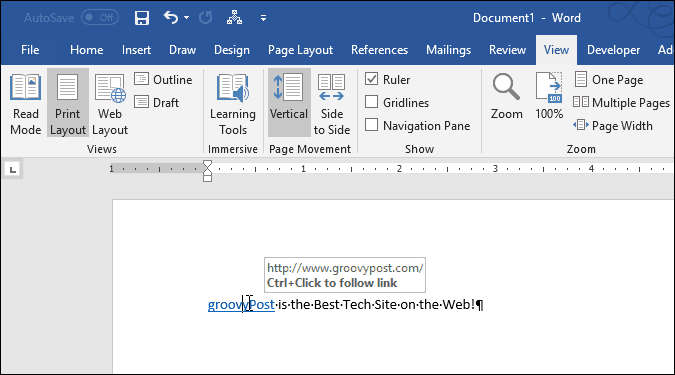
Wenn Sie nicht drücken möchten Strg Jedes Mal, wenn Sie einem Link folgen, können Sie das einfach ausschalten Strg + Klicken Feature.
Deaktivieren der Strg + Klicken Die Funktion in Outlook ist sehr praktisch, wenn Personen, die Sie kennen, häufig E-Mails an Sie senden.
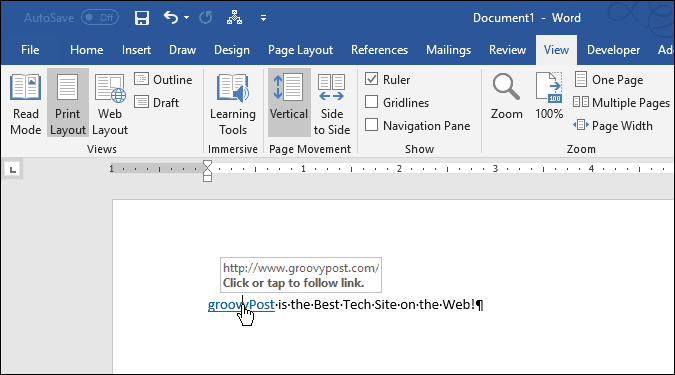
Heute zeigen wir Ihnen, wie Sie das deaktivieren Strg + Klicken Funktion für Hyperlinks in Word und Outlook.
Deaktivieren Sie Strg + Klicken, um Hyperlinks in Word zu folgen
So deaktivieren Sie das Strg + Klicken Klicken Sie in Word auf die Funktion Datei Tab und dann klicken Optionen.
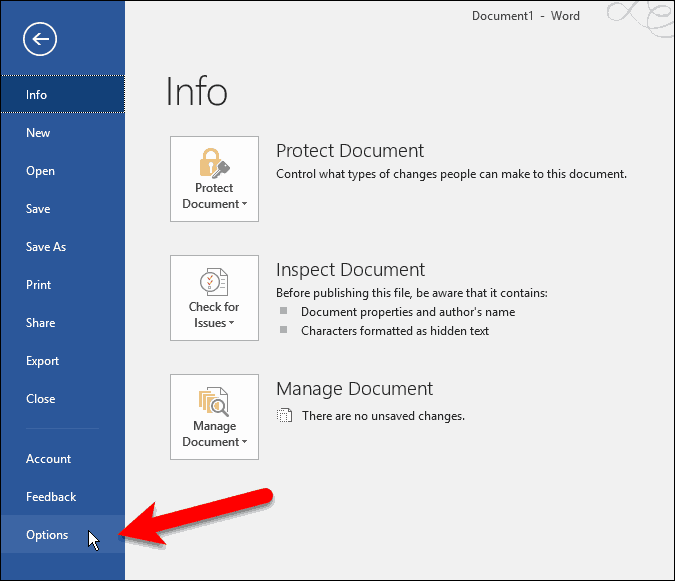
Auf der Word-Optionen Klicken Sie im Dialogfeld auf Erweitert links.
Deaktivieren Sie dann das Kontrollkästchen Verwenden Sie STRG + Klicken, um dem Hyperlink zu folgen Feld in der Bearbeitungsoptionen Abschnitt rechts.
Klicken in Ordnung.
Jetzt verwandelt sich der Cursor sofort in eine Hand, wenn Sie mit der Maus über einen Hyperlink fahren und nicht mehr drücken müssen Strg wenn Sie auf den Link klicken, um ihm zu folgen.
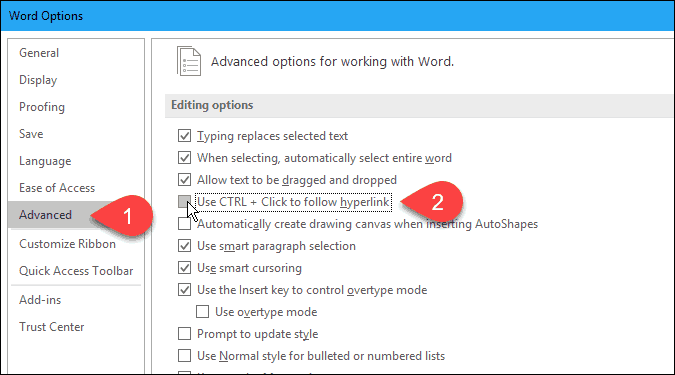
Deaktivieren Sie Strg + Klicken, um Hyperlinks in Outlook zu folgen
So deaktivieren Sie das Strg + Klicken Klicken Sie in Outlook auf Datei Tab und dann klicken Optionen.
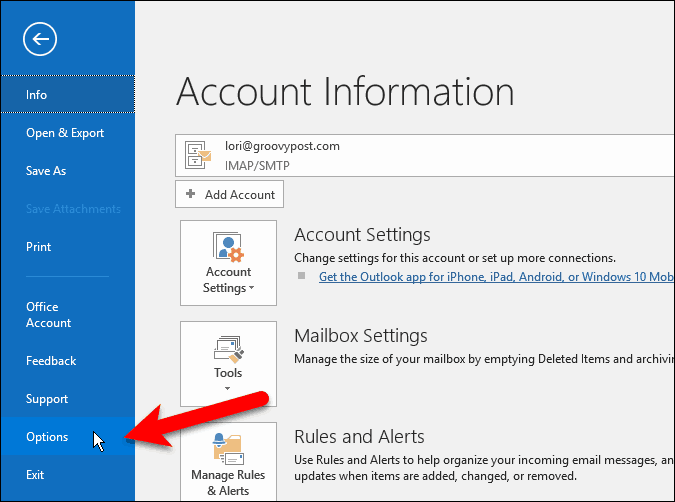
Auf der Outlook-Optionen Klicken Sie im Dialogfeld auf Mail auf der linken Seite und dann klicken Editoroptionen in dem Nachrichten verfassen Abschnitt rechts.
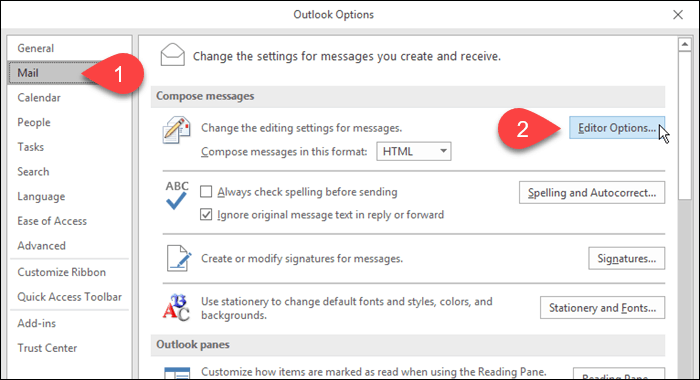
Klicken Erweitert auf der linken Seite des Editoroptionen Dialogbox. Deaktivieren Sie dann das Kontrollkästchen Verwenden Sie STRG + Klicken, um dem Hyperlink zu folgen Feld in der Bearbeitungsoptionen Abschnitt rechts.
Klicken in Ordnung.
Wenn Sie nun den Mauszeiger über einen Hyperlink bewegen, verwandelt sich der Cursor in eine Hand und Sie können klicken, um dem Link zu folgen, ohne die Taste zu drücken Strg Schlüssel.
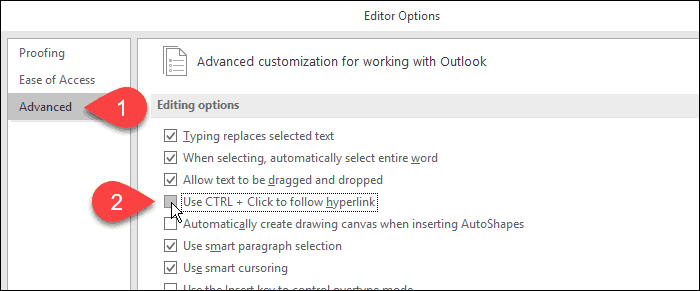
Es gibt einen Kompromiss
Deaktivieren der Strg + Klicken Die Option verhindert, dass Sie einfach auf Hyperlink-Text klicken können, um ihn zu bearbeiten, da dadurch der Link in Ihrem Standardbrowser geöffnet wird. Das ist wahrscheinlich der Grund, warum Microsoft das hinzugefügt hat Strg + Klicken Feature.
Sie können jedoch die Pfeiltasten verwenden, um in Text mit Hyperlinks zu navigieren, wenn Sie nicht wirklich drücken möchten Strg Wenn Sie auf einen Hyperlink klicken, um ihm zu folgen.